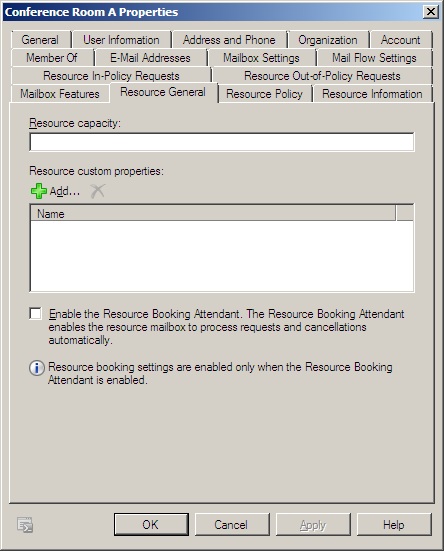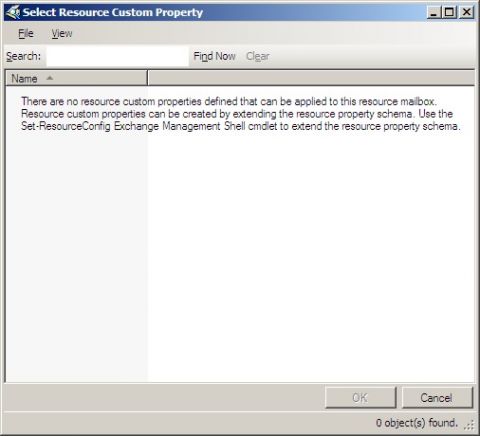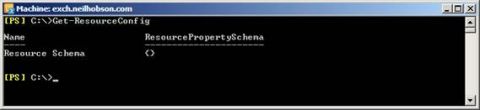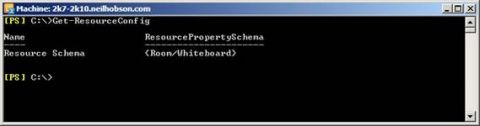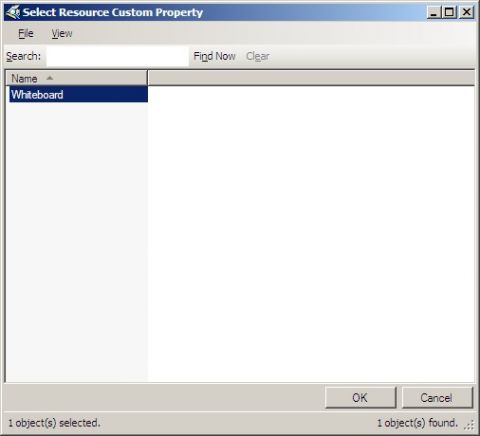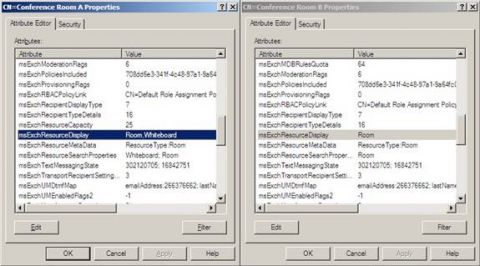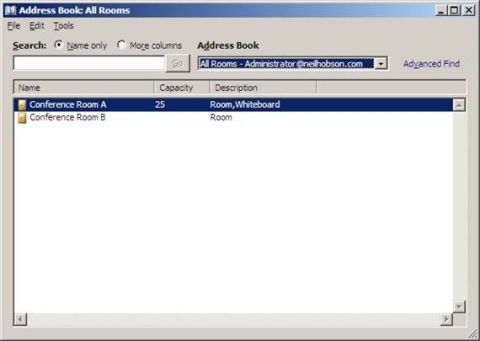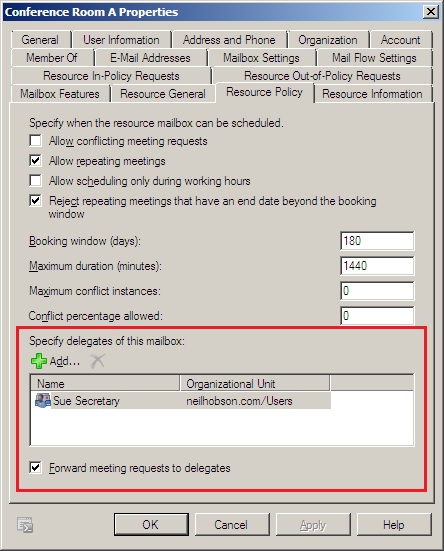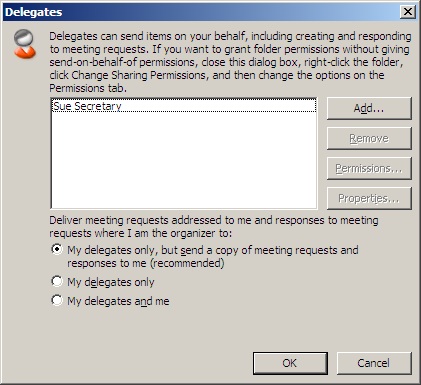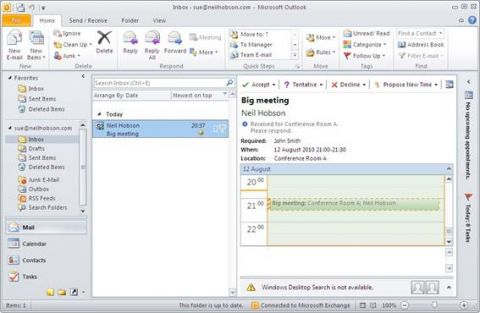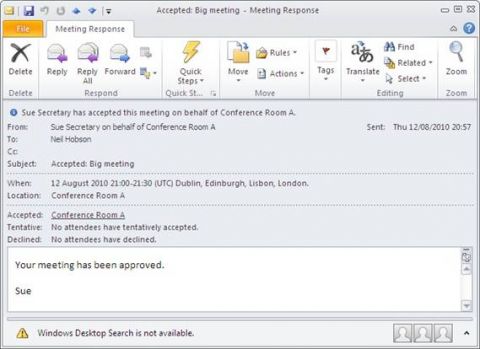Это вторая часть цикла статей о ресурсных почтовых ящиках в Exchange 2010. В первой части мы рассмотрели то, как создавать ресурсные почтовые ящики, а в этой части мы начнем более подробное рассмотрение того, как они работают. В конце первой части мы вкратце рассмотрели новые закладки, которые можно найти при просмотре свойств ресурсного почтового ящика. Давайте начнем с рассмотрения одной из новых функций, расположенных в закладке общих свойств ресурса (Resource General) ресурсного почтового ящика. Эта функция известна как настраиваемые свойства ресурса (Resource Custom Properties). Настраиваемые свойства ресурсаВ закладке Resource General в свойствах ресурсного почтового ящика мы найдем опцию настройки для конфигурации настраиваемых свойств ресурса. Допустим, в конференц-зале A имеется интерактивная доска, а в конференц-зале B такой доски нет. С точки зрения пользователей при резервировании конференц-зала будет очень удобно знать о том, в каком конференц-зале имеется такое оборудование. Это можно сделать с помощью определения настраиваемых свойств ресурса, которые можно добавить ресурсному почтовому ящику с помощью закладки Resource General, расположенной в свойствах ресурсного почтового ящика. Это показано на рисунке 7.
Рисунок 7: Закладка общих свойств ресурса для конференц-зала A Однако если нажать на кнопку Добавить (Add)', показанную на рисунке 7, для добавления настраиваемых свойств ресурса, это выведет текст, показанный на рисунке 8, если не были определены никакие настраиваемые свойства ресурса. Конечно, это скорее подходит для абсолютно новой установки Exchange 2010, поскольку, как указано текстом на рисунке 8, схема свойств ресурса не была расширена. Текст также говорит о том, что схема свойств ресурса должна быть расширена посредством оболочки Exchange Management Shell.
Рисунок 8: Информация о настраиваемых свойствах ресурса Здесь можно использовать команды Get-ResourceConfig и Set-ResourceConfig. Команда Get-ResourceConfig используется для получения данных о схеме ресурса из Active Directory, и если выполнить эту команду в новой Active Directory и Exchange 2010 среде, вы увидите, что не было определено никаких дополнительных свойств ресурса, как показано на рисунке 9.
Рисунок 9: Результаты выполнения команды Get-ResourceConfig Для создания настраиваемого свойства интерактивной доски для ресурсного почтового ящика, настроенного в качестве почтового ящика места, можно использовать команду Set-ResourceConfig, как показано в следующем примере: Теперь мы можем убедиться, что данные схемы были обновлены, если еще раз воспользуемся командой Get-ResourceConfig, рисунок 10.
Рисунок 10: Проверка настраиваемых свойств ресурса Room/Whiteboard После выполнения команды Set-ResourceConfig вернитесь в окно, показанное на рисунке 7, и еще раз нажмите кнопку Добавить'. В этот раз будет представлена страница, рисунок 11, на которой вы сможете добавить настраиваемое свойство ресурса интерактивной доски в ресурсный почтовый ящик для конференц-зала A.
Рисунок 11: Добавление настраиваемого свойства ресурса интерактивной доски Теперь действительные объекты и атрибуты Active Directory ресурса места обновлены соответствующим образом. Например, взгляните на рисунок 12, где показаны свойства конференц-зала A и B, отображенные в ADSIEdit. Я отфильтровал вид так, чтобы только те атрибуты, для которых есть значения, были представлены. Вы видите, что выделенный атрибут, msExchResourceDisplay, обновлен информацией об интерактивной доске для конференц-зала A, в то время как конференц-зал B не обновлен, поскольку у него нет интерактивной доски. Рисунок 12: Свойства почтового ящика конференц-залов в ADSIEdit Для конечных пользователей добавление настраиваемого свойства ресурса интерактивной доски означает, что столбец описания (Description) в адресной книге будет обновлен соответственно. Например, на рисунке 13 показана адресная книга Все залы (All Rooms), открытая в Outlook 2010, и пользователи четко видят, что в конференц-зале A имеется интерактивная доска, тогда как в конференц-зале В такой доски нет. Вы можете также обратить внимание на столбец Емкость (Capacity) на рисунке 13, которая образуется из поля Емкость ресурсов (Resource capacity), которую мы видели ранее на рисунке 7. Еще одной важной функцией для пользователей при бронировании конференц-залов является возможность знать о том, сколько людей может вместить этот зал, а эту цифру можно указать для каждого зала, введя соответствующее значение в поле Емкость ресурса (Resource capacity). Вы также можете увидеть эту информацию на рисунке 12, где значение 25 было назначено атрибуту msExchResourceCapacity для конференц-зала A.
Рисунок 13: Конференц-зал в адресной книге All Rooms Итак, мы видели, что создание ресурсных почтовых ящиков в Exchange 2010 означает, что соответствующие учетные записи в Active Directory имеют специальные атрибуты, связанные с функциями ресурсного почтового ящика. Теперь, когда мы создали ресурсные ящики для двух конференц-залов, давайте рассмотрим то, как пользователи могут их использовать. Ответы на пользовательские запросыНа рисунке 7 мы видели флажок, позволяющий включить помощника по резервированию ресурсов (Resource Booking Attendant), который дает возможность автоматически обрабатывать запросы на ресурсы на основе определенных политик резервирования; политики резервирования мы рассмотрим позже в этом цикле статей. Обратите внимание, что помощник по резервированию ресурсов по умолчанию отключен, как видно из рисунка 7, поэтому давайте сначала обсудим, что означает такое стандартное поведение для пользователей и администраторов. По сути, это означает, что этим ресурсным почтовым ящиком должен управлять делегированный пользователь. Вы помните, что мы уже отмечали, что создание ресурсного почтового ящика создает связанную с ним учетную запись Active Directory, которая отключена по умолчанию, поэтому никто не должен входить в Active Directory от имени этой учетной записи. Поэтому обычно нужно убедиться, что номинированный пользователь имеет делегированный доступ к этому почтовому ящику и этот пользователь должен обрабатывать запросы, приходящие на этот ресурсный почтовый ящик. Это можно легко настроить в закладке Политики ресурса (Resource Policy), расположенной в свойствах ресурсного почтового ящика в консоли управления Exchange Management Console, как показано на рисунке 14. Обратите внимание на опцию пересылки запросов на проведение собраний делегатам, что означает, что пользователь Sue будет получать копии запросов на собрания для конференц-зала A в свой собственный почтовый ящик, в результате чего отпадает необходимость открывать почтовый ящик конференц-зала A, как дополнительный почтовый ящик в ее профиле Outlook.
Рисунок 14: Настройка делегата ресурсного почтового ящика Можно задавать делегированный доступ с помощью оболочки Exchange Management Shell посредством команды Set-CalendarProcessing. Специальным параметром для этой задачи будет параметр ResourceDelegates. Обратите внимание, что параметр ResourceDelegates должен представлять собой список делегатов для ресурсного почтового ящика. Другими словами, представьте сценарий, где пользователь Sue в данный момент представлена в списке в качестве делегата, как показано на рисунке 14, а следующую команду нужно выполнить, чтобы настроить пользователя Sally в качестве делегата ресурса: В этом примере пользователь Sue будет удалена из делегатов ресурса и заменена пользователем Sally. Таким образом, чтобы обновить ресурсный почтовый ящик так, чтобы оба пользователя, Sue и Sally, были в списке делегатов, нужно выполнить следующую команду: В двух предыдущих примерах я решил использовать поле псевдонимов (alias) для определения делегатов ресурса, как 'Sue' и 'Sally'. Однако параметр ResourceDelegates может использовать другие форматы, такие как различающиеся имена, отображаемые имена, основной SMTP адрес и т.д. Если, к примеру, администратор уже имеет полный доступ к ресурсному почтовому ящику, можно использовать Outlook для настройки делегированного доступа обычным способом. Например, в Outlook администратор может нажать опцию меню Файл (File), затем кнопку Настройка учетных записей (Account Settings) и, наконец, выбрать опцию Передача прав доступа (Delegate Access), в результате чего откроется окно, показанное на рисунке 15. Однако лучше использовать консоль Exchange Management Console или Exchange Management Shell, как мы делали это ранее в этой статье, особенно когда полный доступ к ресурсному почтовому ящику не был предоставлен администратору.
Рисунок 15: Настройка делегатов ресурсного почтового ящика в Outlook На рисунке 16 видно, что Sue была настроена в качестве делегата и получила запросы на собрание для конференц-зала A непосредственно в свой почтовый ящик.
Рисунок 16: Делегат получает запросы на проведение собрания Sue должна вручную одобрить это резервирование конференц-зала, учитывая такие факторы, как лицо, подавшее запрос, доступность или занятость зала, и т.д. Если проведение собрания одобрено делегатом ресурсного почтового ящика, организатор собрания получает уведомление, которое может быть настроено делегатом, как показано на рисунке 17.
Рисунок 17: Ответ на запрос по проведению собрания, принятый вручную ЗаключениеВ этой части цикла мы рассмотрели создание настраиваемых свойств ресурса для определения не только таких вещей, как количество людей, которых способен вместить зал, но и наличие дополнительных элементов в ресурсном почтовом ящике, таких как интерактивные доски, проекторы и т.д. Затем мы рассмотрели настройку делегатов для ресурсного почтового ящика и то, как запрос на проведение собрания может обрабатываться вручную, но, конечно, действительная мощь ресурсных почтовых ящиков заключается в помощнике по резервированию ресурсов, о котором мы поговорим в следующей части этого цикла статей.
Теги:
Exchange 2010, Ресурсный почтовый ящик.
Комментарии посетителей
Комментарии отключены. С вопросами по статьям обращайтесь в форум.
|
|